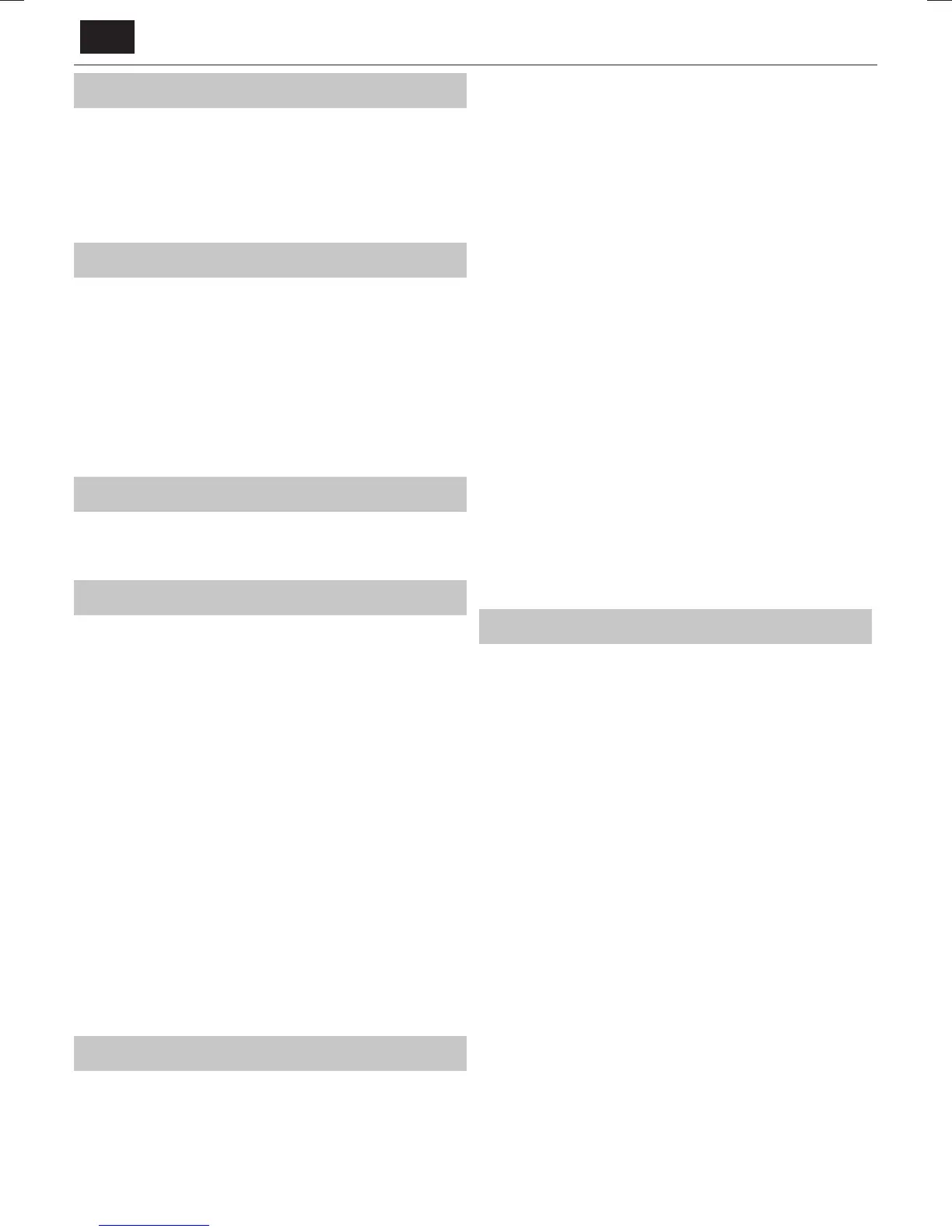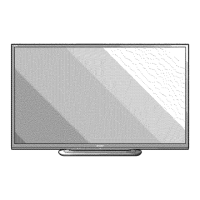SV
YouTube
Videodelningsappen låter dig upptäcka och titta på originalvideoklipp.
OBS: För att YouTube-appen ska fungera krävs det att du har ställt in rätt
datum och tid i TV:n. För mer information om hur du kon gurerar datum/
tid i TV:n, hänvisas till menykapitel TID i denna bruksanvisning. Se till att
nätverket inte blockerar åtkomsten till YouTube och att hastigheten på
din internetanslutning är snabb nog för att visa YouTube-innehåll.
Fler appar
Innehåller de vanligaste apparna för snabb och enkel åtkomst.
AQUOS NET+ - Öppnar Sharps SMART portal.
Weather - väderprognosappen AccuWeather.
Webbläsare - Applikation för tillgång till webbplatser
via Internet. Navigering i webbläsaren:
CH+ - bläddra sida upp
CH- - bläddra sida ner
Röd knapp - visa/dölj webbläsarens menyrad
Gul knapp - Zooma in
Blå knapp - Zooma ut
Källor
Från denna meny kan du byta din TV:s ingångssignal till annan källa/
ansluten enhet.
Media
USB - Multimedialäge erbjuder uppspelning av olika innehåll som
sparats på ett USB-minne. Innehållet kommer att delas in i olika
ltyper: Foto, musik och lm. "Filalternativ" kommer att visas och
gör att du kan spela upp alla typer av innehåll som stöds.
1. Du kan navigera genom menyn med hjälp av bläddringsknapparna
▲/▼/◄/►. För att bekräfta det objekt du vill spela upp/visa tryck
på [OK].
2. Medan du tittar på innehåll kan du styra uppspelningslägena
med hjälp av ärrkontrollens knappar eller genom att ta fram
uppspelningsnavigeringsmenyn och välja knapparna på skärmen
▲/▼/◄/► och [OK]
OBS!: USB-förlängningskablar rekommenderas inte eftersom
de kan orsaka en reducering av bild/ljudkvaliteten och
driftstopp under uppspelning av USB-innehåll.
Miracast* - Gör att du kan visa innehåll från din smartphone eller pekdator
på TV-skärmen. Trådlös anslutning bildas med hjälp av Wi-Fi Direct, så
tillgång till ett Wi-Fi-nätverk behövs inte. Du kan dela innehåll från din
smartphone eller pekdator baserad på Android 4.4 och nyare system.
Mediaserver - Söker automatiskt efter digitala mediaservrar
(DMS) som är anslutna till ditt hemnätverk och möjliggör
uppspelning och återgivning av innehåll från mediaservrar.
* - Denna funktion är endast tillgänglig på utvalda smartphones och
bärbara datorer.
Bild
Bildläge - Välj bland följande förinställningar.
Standard - Standardinställningar
Film - Inställt för att vara lättare i färgen och mindre ljust.
Personlig - Låter dig manuellt ändra alla inställningar
Ekonomi - Förbruka 15 % mindre energi.
Dynamisk - Rekommenderade inställningar för snabbrörliga bilder
Kontrast - Justera balansen mellan svart och vitt.
Ljusstyrka - Öka eller minska ljusstyrkan i bilden.
Färg - Ökar färgen från svart och vitt.
Skärpa - Öka eller minska skärpan i bilden.
Färgtemperatur - Välj bland följande förinställningar.
Normal - Standardinställningar
Varm - Ökar det röda i bilden
Kall - Ökar det blåa i bilden
Bildförhållande - Bildformat varierar beroende på kanal/sändning.
Det nns ett antal olika alternativ för att bäst uppfylla dina behov.
Auto - Visar automatiskt det bästa bildformatet. Så att bilden är i
rätt läge. Kan ha svarta linjer i toppen/botten och/eller sidorna.
4:3 - Visar 4:3-bild i sin ursprungliga storlek.
Sidostaplar visas för att fylla ut 16:9 skärmen.
16:9 - Fyller skärmen med en vanlig 16:9-signal.
Zoom 1/2 - Bilden är i rätt proportion men
zoomas in för att fylla skärmen.
Punkt för punkt (HDMI) - Kommer att visa bilden i sin
ursprungliga upplösning utan någon förändring.
Fullskärm - Utsträckt signal för att fylla skärmen.
Expertinställningar
Brusreducering - Filtrerar och minskar bruset (störning) på bilden
Aktiv kontrast - Optimerar automatiskt "bakgrundsbelysning"
och "kontrast" i bilden beroende på ljusstyrkan på skärmen.
Bakgrundsbelysning - Justera skärmens ljusstyrka genom
att öka/minska panelens bakgrundsbelysning.
Gamma - Justera tonerna mellan de ljusa och mörka delarna av bilden.
Rött - Justera den röda tonen i bilden
Grönt - Justera den gröna tonen i bilden
Blått - Justera den blå tonen i bilden
Ljud
Ljudläge - Välj bland följande förinställningar
Standard - Standardinställningar
Musik - Betonar musik över röster
Film - Ger levande och fylligt ljud för lmer
Personligt - Väljer dina personliga ljudinställningar
Sport - Betonar ljudet för sport
Equalizer - Justerar volymen på olika ljudfrekvenser. Equalizerns
ljudnivåer kan bara justeras när ljudläget "Personligt" väljs.
Hörlurar
HP+TV - möjlighet att spela upp ljud från TV-
högtalare och hörlurar samtidigt.
Volym - justera volymen för hörlurar.
Balans - För att växla ljudet mellan vänster och höger högtalare.
Auto volymnivå - När "på" har valts, kommer volymen att
stanna på en konstant nivå oberoende av ingång/källa.
DTS TruSurround - Gör att du kan slå PÅ eller AV surroundljude ekten.
Digital utgång - Detta är den digitala ljudutgången.
Välj mellan följande alternativ:
Av - Av
Auto - väljer de bästa inställningarna automatiskt
PCM - Välj det här alternativet om du ansluter till en
stereo Hi-Fi via digital kabel. (Pulskodsmodulering (PCM)
är en digital representation av en analog signal).
Ljudbeskrivning - Ytterligare ljudspår för synskadade.
Endast tillgängligt på utvalda DTV-visningar.
Volym för ljudbeskrivning - För att justera
volymen för ljudbeskrivningsspår.
Ljudspår - låter dig välja olika/ljudspråk för Digital-TV eller media.
Ljudfördröjning (ms) - Gör att användaren kan ställa in
ljudinställningen för att synkronisera bild och ljud för TV-högtalare.